Kā atspējot ātru lietotāja ieslēgšanu operētājsistēmā Windows 10
Darbojoties ar vairākiem lietotāju kontiem,Ātra lietotāja maiņas funkcija ļauj ērti pārslēgties starp lietotāju kontiem. Patiesībā, lai atvieglotu piekļuvi, varat arī izveidot pārslēgšanās lietotāja darbvirsmas saīsni. Ja rodas problēmas ar šo funkciju, varat atspējot ātru lietotāju ieslēgšanu operētājsistēmā Windows.
Kā norāda nosaukums, ātra lietotāju maiņa nodrošinatas ātri pārslēdzas starp lietotāju kontiem. Lai tas notiktu, Windows patur pašreizējo lietotāja kontu pierakstītu, vienlaikus dodot piekļuvi citam lietotāja kontam. Pierakstījies lietotāja konts neļauj izslēgt sistēmu, jo pastāv bažas par datu zaudēšanu. Fona lietotāja konts joprojām izmanto zināmu daudzumu sistēmas resursu, pateicoties darbojošajām fona programmām un pakalpojumiem.
Ja jūsu sistēma ir pietiekami jaudīga, iespējams, ka tā navbūt problēma. Tomēr bieži ātra lietotāja maiņa var izraisīt problēmas ar sistēmas palēnināšanos. Tas jo īpaši attiecas uz pārslēgšanos starp vairākiem lietotāju kontiem.
Grupas politikas darbības, lai atspējotu ātru lietotāju maiņu
Tāpat kā daudzas lietas Windows, mēs varam izmantot grupupolitikas redaktors, lai atspējotu ātru lietotāju maiņu. Lai arī šīs darbības ir vieglas, ja vēlaties, varat dublēt grupas politiku. Grupas politikas redaktors ir pieejams tikai Pro un Enterprise lietotājiem. Ja izmantojat Windows mājas lapu, ievērojiet otro metodi. t.i., reģistra redaktora metode.
1. Izmantojiet komandu run gpedit.msc lai atvērtu grupas politikas redaktoru. Varat arī meklēt izvēlnē Sākt.

2. Grupas politikas redaktorā kreisajā panelī redzēsit mapi. Izvērsiet mapes koku un dodieties uz zemāk esošo mapi.
Datora konfigurēšana -> Administratīvās veidnes -> Sistēma -> Pieteikšanās

3. Labajā panelī redzēsit politikas, kas saistītas ar Windows pieteikšanos. Šeit atrodiet un veiciet dubultklikšķi uz Slēpt ieejas punktus ātrai lietotāju pārslēgšanai politika.

4. Tiklīdz veicat dubultklikšķi uz politikas, tiks atvērts politikas rekvizītu logs. Šeit atlasiet Iespējots opcija. Lai saglabātu izmaiņas, noklikšķiniet uz Piesakies un Labi pogas.
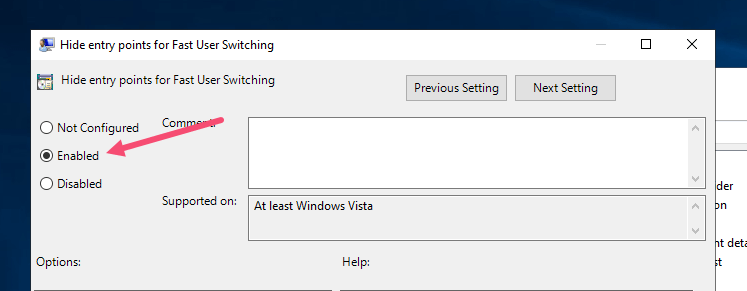
5. Visbeidzot atsāknēšana Windows, lai piemērotu izmaiņas.

Tas ir viss. Sākot no šī brīža, jūs vairs nevarat ātri pārslēgties uz lietotāju. Ikreiz, kad pārslēdzaties uz citu lietotāja kontu, pašreizējais konts tiek izrakstīts. Tas nodrošina, ka nav fona procesu vai pakalpojumu, kas saistīti ar otru lietotāja kontu.
Ja vēlaties iespējot ātru lietotāja maiņu, 5. darbībā atlasiet opciju Nav konfigurēts.
Atspējojiet ātru lietotāju pārslēgšanu, izmantojot reģistra redaktoru
Windows mājas izdevumam nav grupas politikas redaktora. Kā tāds jums ir jārediģē reģistrs, lai atspējotu ātru lietotāju maiņu. Lai gan procedūra ir vienkārša un vienkārša, pirms turpināt, dublējiet reģistru.
1. Izmantojiet komandu run regedit lai atvērtu reģistra redaktoru. To pašu varat meklēt arī sākuma izvēlnē.

2. Reģistra redaktorā nokopējiet zemāk esošo ceļu, ielīmējiet to adreses joslā un nospiediet Ievadiet. Jūs tiksit novirzīts uz mērķa mapi. Ja izmantojat operētājsistēmu Windows 7 vai 8, manuāli paplašiniet mapes.
HKEY_LOCAL_MACHINESOFTWAREMicrosoftWindowsCurrentVersionPoliciesSystem

3. Ar peles labo pogu noklikšķiniet uz labā paneļa un atlasiet Jaunums -> DWORD (32 bitu) vērtība.
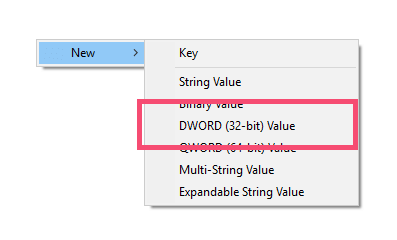
4. Nosauciet jauno DWORD vērtību kā HideFastSwitching.

5. Veiciet dubultklikšķi uz tikko izveidotās vērtības, ievadiet 1 vērtības datu laukā un noklikšķiniet uz Labi pogu.

6. Visbeidzot aizveriet reģistra redaktoru un atsāknēšana Windows.

Tas ir viss. Tu esi pabeidzis. Ātra lietotāja maiņa ir pilnībā atspējota. Ja vēlaties iespējot ātru lietotāja maiņu, 5. darbībā mainiet vērtību datus atpakaļ uz 0.